Notion
Notion est un outil robuste utilisé pour gérer les bases de connaissances, annoter, suivre les tâches et plus encore.
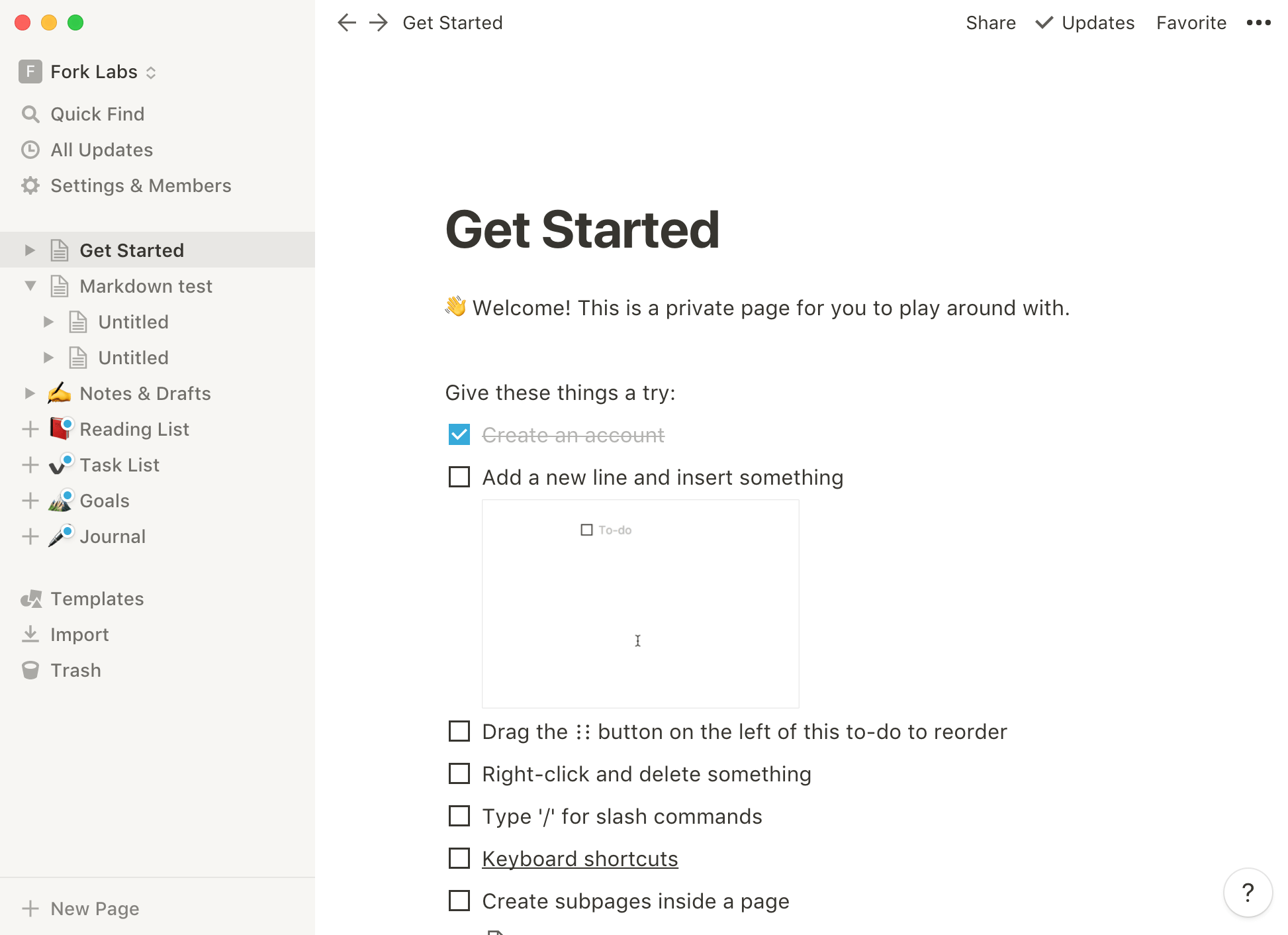
Aperçu
Notion est un outil très polyvalent, certaines entreprises l'utilisent pour des notes, d'autres pour gérer une base de connaissances et plusieurs pour le suivi de projets.
Le programme présente une certaine similitude avec le système wiki, mais n'utilise que l'application pour avoir une meilleure idée de ce dont il est capable.
La compatibilité de Notion est très bonne, l'outil a des versions pour Web, les appareils mobiles et aussi pour Desktop.
Avec la version online, il est possible de travailler avec la synchronisation de documents.
Quand on parle de support pour Markdown dans Notion, les choses se compliquent un peu.
Le fait est que si vous copiez du contenu au format Markdown dans l'éditeur d'outils, les choses fonctionnent généralement comme vous le souhaitez.
L'utilisation du propre éditeur du programme pour créer des fichiers Markdown ne fonctionne pas toujours. L'utilisation d'astérisques, par exemple, pour formater en gras fonctionne parfaitement, maintenant, en utilisant des parenthèses pour créer links ou même penser.
Ce qui peut dérouter les utilisateurs, car copier et coller un link au format Markdown dans l'éditeur fonctionne!
Un autre point à noter est la difficulté d'éditer le document Markdown que vous avez collé dans le programme, même si cela fonctionne, l'outil ne semble pas avoir été développé pour cela.
Plus d'informations sur Notion sur https://www.notion.so/.
Prise en charge de Markdown dans Notion
Le Tableau 1.1 montre les éléments Markdown compatibles avec Notion.
| Élément | Soutien | Informations |
|---|---|---|
| Titres | Ouais | |
| Les paragraphes | Ouais | |
| Sauts de ligne | Ouais | Ici, nous avons deux situations: premièrement, si le contenu a été collé dans l'éditeur, utilisez la barre oblique inverse \ ou appuyez sur Enter pour couper la ligne, deuxièmement: vous tapez le document Markdown directement dans le outil, dans ce cas, utilisez la combinaison de touches Shift + Enter pour rompre la ligne. |
| Gras | Ouais | |
| Italique | Ouais | |
| Blockquote | Partiel | Notion ne prend pas en charge le blockquotes imbriqué. |
| Listes ordonnées | Ouais | |
| Listes non ordonnées | Ouais | |
| Code | Ouais | |
| Lignes horizontales | Ouais | |
| Links | Partiel | Notion vous permet de copier et coller un link formaté en Markdown dans le programme, maintenant, pour construire un link directement dans l'éditeur, utilisez la commande: /link. |
| Images | Partiel | La copie d'une image dans l'éditeur, au format Markdown, fonctionne comme prévu. Pour référencer une image directement dans l'outil utilisez la commande: /images. |
| les tables | Partiel | Comme pour les éléments précédents, vous pouvez copier et coller la mise en forme de la table Markdown dans l'éditeur Notion. Pour créer une table directement dans le programme, utilisez la commande: /table-inline. |
| Blocs de code clôturés | Ouais | Notion prend en charge la mise en évidence du contenu à partir du bloc. |
| Notes de bas de page | Non | |
| Identifiant du titre | Non | |
| Listes de définitions | Non | |
| Barré | Partiel | Voici une astuce, utilisez simplement un tilde autour du contenu que vous souhaitez rayer, par exemple: ~contenu barré~. Ce formatage, contrairement aux autres, ne fonctionne pas lorsqu'il est copié dans l'éditeur. |
| Listes de tâches | Partiel | Pour créer une liste de tâches dans Notion, utilisez la commande: /todo. Copier et coller le formatage Markdown dans l'éditeur fonctionne également. |
| Emoji (copier et coller) | Ouais | |
| Emoji (codes d'accès) | Non | |
| URL automatique Link | Ouais | |
| Désactiver URL automatique link | Non | |
| HTML | Non |
